
Turinys:
- Autorius John Day [email protected].
- Public 2024-01-30 10:45.
- Paskutinį kartą keistas 2025-01-23 14:58.
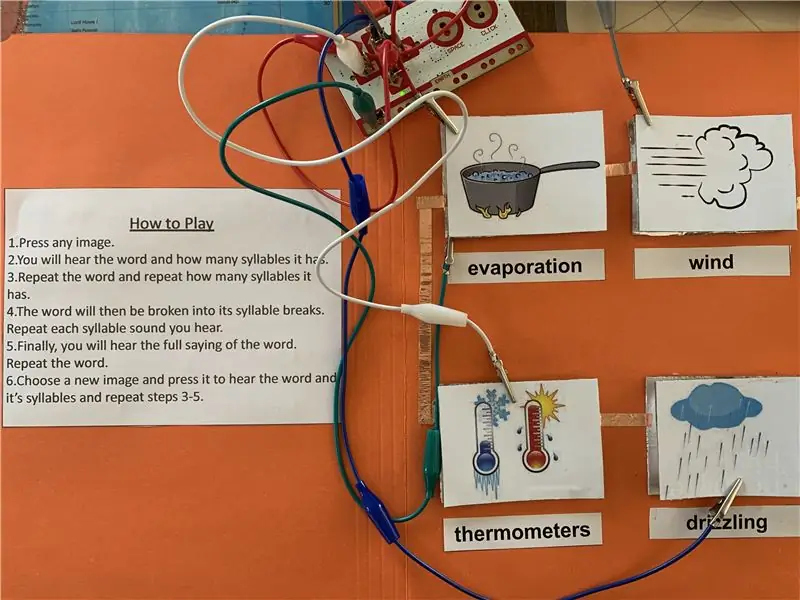

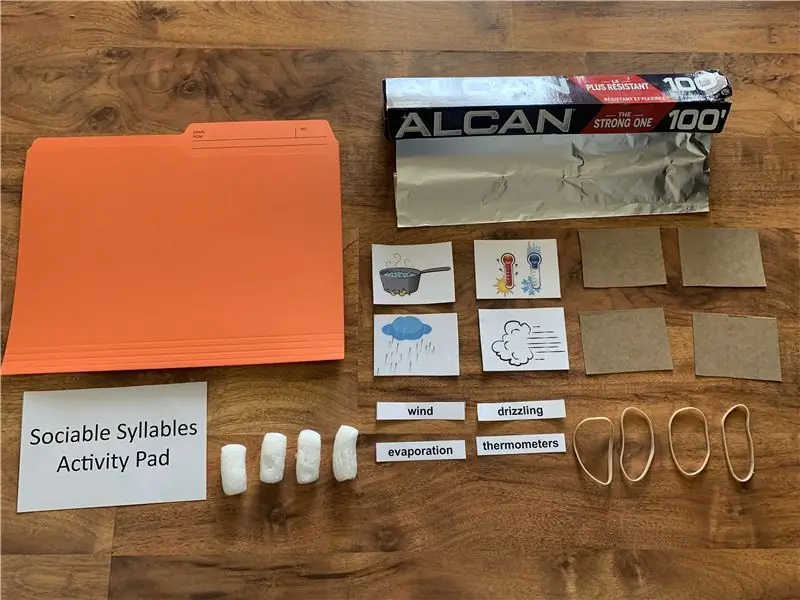
„Makey Makey“projektai »
„Sociable Syllables Activity Pad“buvo sukurta kaip pagalbinių technologijų mokymo priemonė neprigirdintiems studentams. Mano patirtis klasėje ir po pokalbių su neprigirdinčiais konsultantais man įsiminė 3 patarimai, kaip sukurti „Sociable Syllables Activity Pad“, skirtą šiems mokiniams paremti.
1. Žodynas: iš anksto dėstykite mokymo programos žodyną ir sąvokas. Kad pasisektų geriau, raktinių žodžių mokymasis prieš pamoką gali būti labai svarbus neprigirdintiems mokiniams.
2. Vaizdinių naudojimas: Vaizdai leidžia patikrinti, kas buvo išgirsta, ir taip pat gali suteikti nuolatinę nuorodą neprigirdintiems mokiniams pamokos metu.
3. Žodžių galūnės: gramatinės funkcijos, kurioms įtakos turi klausos praradimas, tariant žodžius, gali apimti tam tikrų žodžių galų praleidimą:
a) / s / - daro įtaką daugiskaitai, savininkams ir daiktavardžio ir veiksmažodžio susitarimui
b) -red - tai daro įtaką praeities laiko gamybai
c) -ing - tai daro įtaką progresyviojo laiko gamybai
Šiame projekte mano tikslas yra, kad neprigirdintieji mokiniai išmoktų pasakyti žodžius, skiemenis po skiemens, ir tinkamai ištarti žodį nuo pradžios iki pabaigos. Ši pagalbinių technologijų mokymo priemonė neabejotinai galėtų apimti ir neprigirdinčius studentus, nes kiti gali pasinaudoti ja, priklausomai nuo jų mokymosi poreikių ir stiliaus.
1 žingsnis: reikmenys
1 - Failų aplankas
2 - Kartonas
3 - Pakavimo putos
4 - alavo arba vario juosta
5 - Spausdinti mokymo programos žodyno žodžiai
6 - Spausdinti vaizdai, atitinkantys žodyno žodžius
7 - Atspausdintas antraštės viršelis ir instrukcijos, kaip žaisti
8 - Elastiniai (pasirinktinai)
9 - klijai (klijų lazdelė/juosta/klijų pistoletas)
10 - „Makey Makey“rinkinys
2 žingsnis: Slėgio jungiklių gamyba
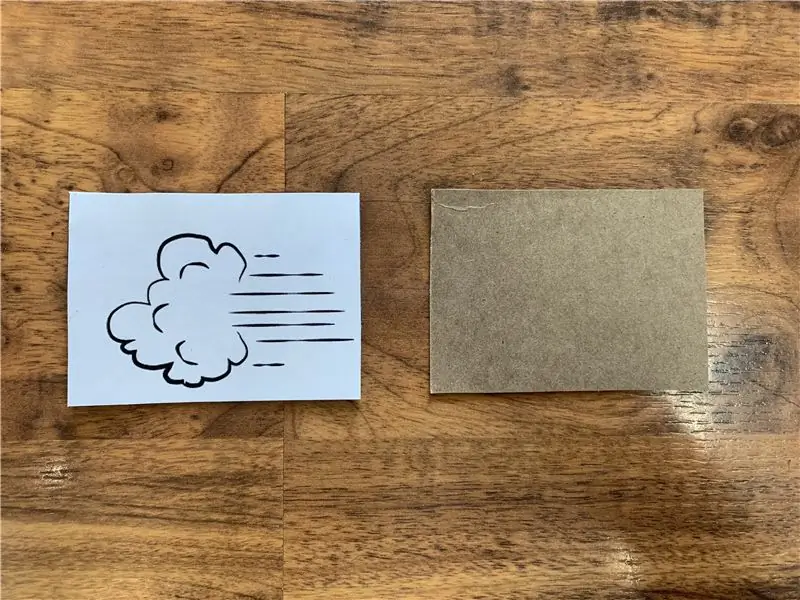

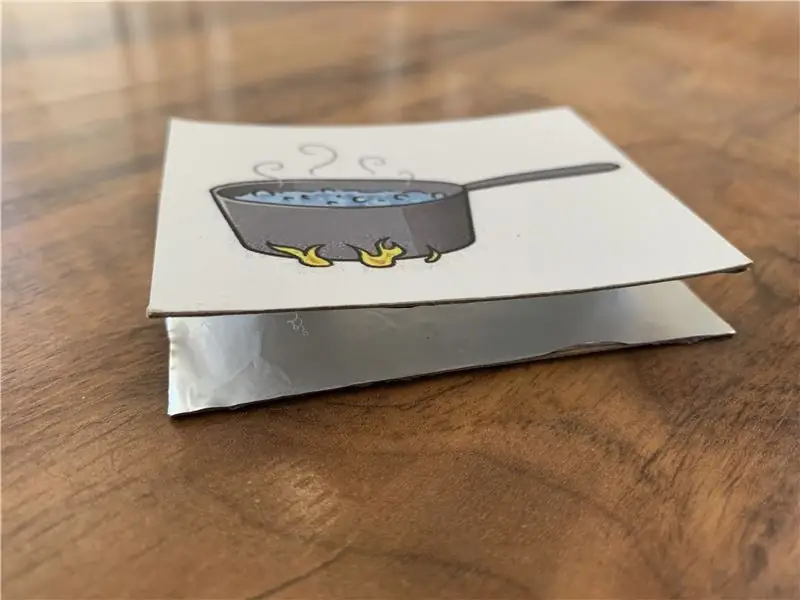

1. Iškirpkite mokymo programos atspausdintus vaizdus.
2. Klijuokite vaizdus ant kartono gabalų.
3. Iškirpkite atitinkamus kartono gabalus, kurie bus surinkti į kartono galinę dalį su mokymo programos įvaizdžiu.
4. Iškirpkite ir priklijuokite skardos folijos gabalus prie mokymo programos vaizdų ir antrinių kartono dalių.
5. Pakavimo putų putas perpjaukite išilgai per pusę.
6. Klijuokite pistoletą ant kiekvienos putplasčio pusės ant skardos folijos antrinio kartono gabalo.
7. Klijuokite putų putų viršūnes ir greitai prilipkite prie mokymo programos kartono gabalo.
8. Kartokite veiksmus, kol bus surinkti visi mokymo programos atspausdinti vaizdai.
9. Galimybė surinkti kartono gabalus naudojant elastines dalis.
3 žingsnis: „Activity Pad“surinkimas
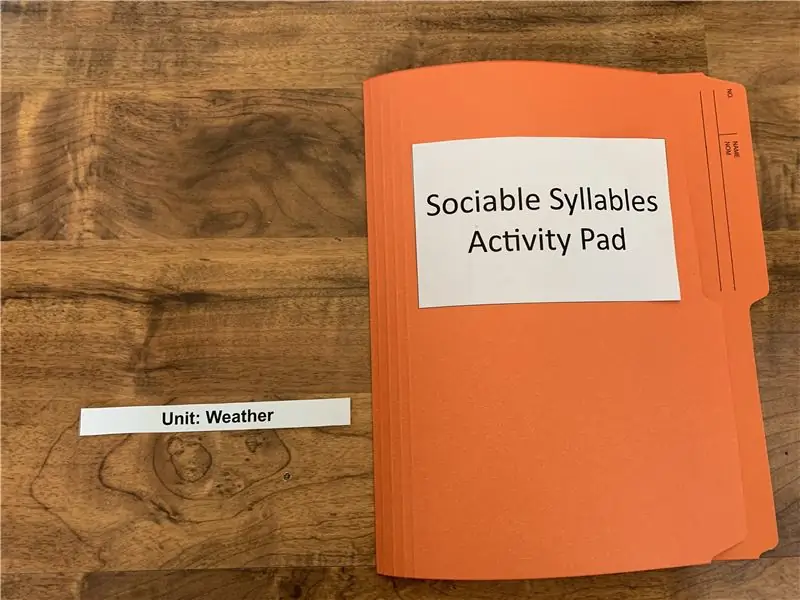
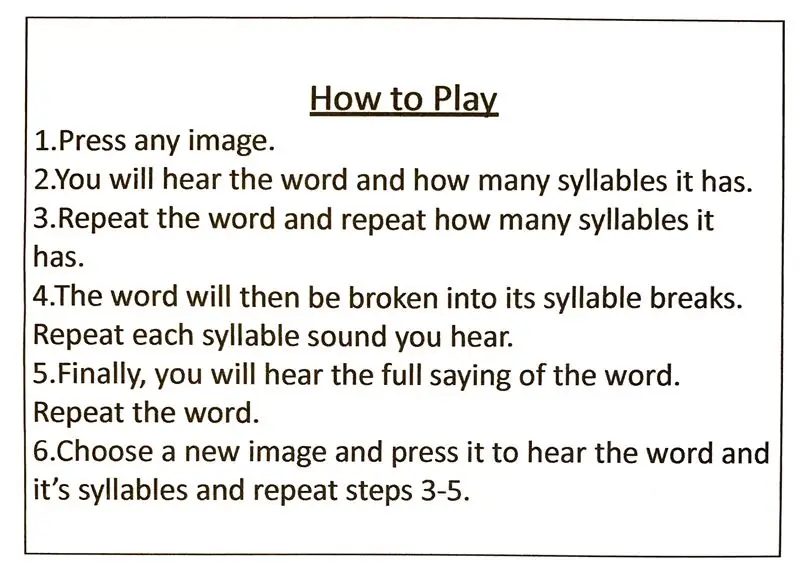
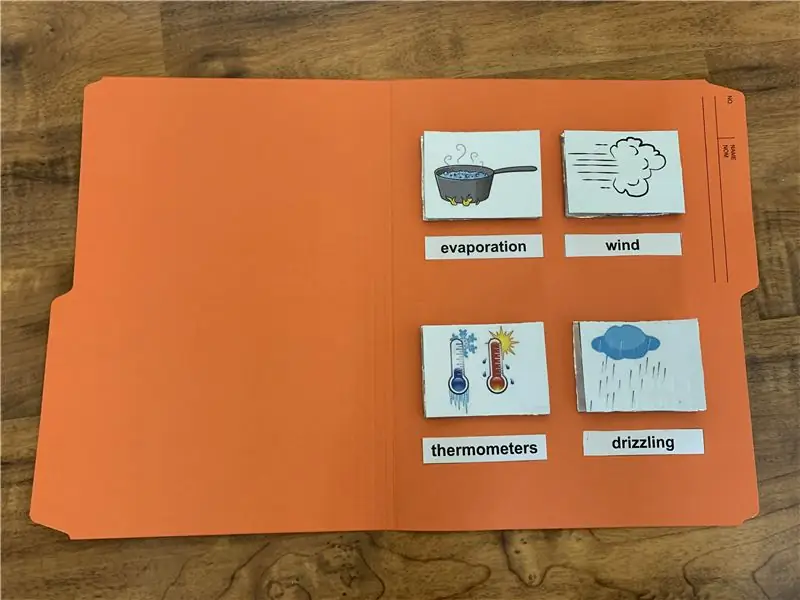
1. Priklijuokite antraštės viršelį failo aplanko priekyje.
2. Galimybė pridėti studijų vienetą ir klijuoti ant viršelio.
3. Atidarykite failų aplanką ir kairėje aplanko pusėje priklijuokite instrukcijas Kaip žaisti.
4. Padėkite ir priklijuokite 4 mokymo programos spaudimo jungiklius ir atitinkamus žodyno žodžius dešinėje aplanko pusėje.
4 žingsnis: „Makey Makey“surinkimas prie „Activity Pad“
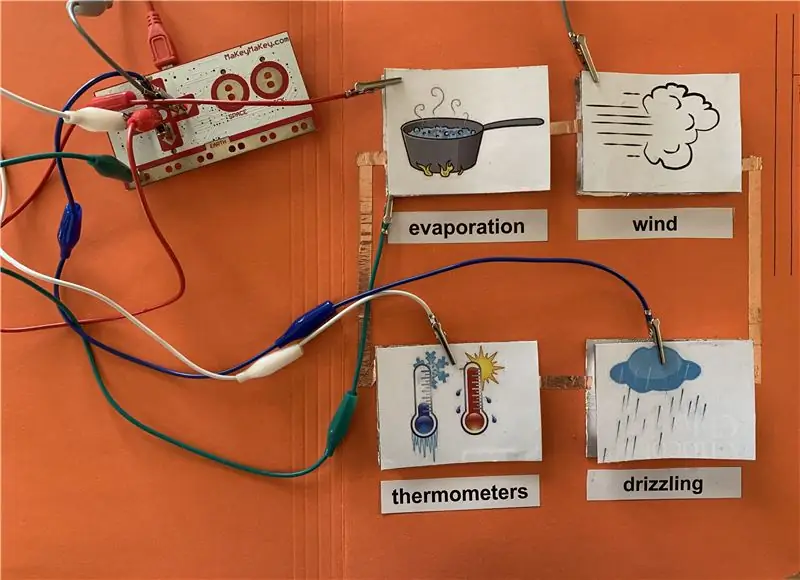
1. Naudodami varinę juostą (arba alavo foliją), sukurkite kelią nuo vaizdo iki vaizdo, kad sukurtumėte visą grandinę, užtikrindami, kad juosta sujungtų su kiekvieno slėgio jungiklio apačia.
2. Vieną aligatoriaus spaustuko galą pritvirtinkite prie Žemės „Makey Makey“, o kitą - viršutiniame kairiajame paveikslėlyje. Spaustukas turi būti ant slėgio jungiklio apatinės dalies.
3. Prie kairiojo vaizdo viršaus pritvirtinkite kitą aligatoriaus spaustuką. Spaustukas turi būti ant slėgio jungiklio viršutinės dalies. Pasirinkite komandą „Makey Makey“, kad pritvirtintumėte aligatoriaus spaustuko pabaigą. Pavyzdžiui, naudoju komandas aukštyn/žemyn/kairėn/dešinėn.
4. Pakartokite aligatoriaus spaustuko pritvirtinimą prie kiekvieno likusio 3 vaizdo, kai spaustukas yra ant kiekvieno slėgio jungiklio viršutinės dalies. Pasirinkite „Makey Makey“komandas, kad pritvirtintumėte aligatoriaus spaustukų galą.
5. Įsitikinkite, kad raudonas laidas prijungtas prie „Makey Makey“ir kompiuterio.
5 žingsnis: „Makey Makey“kodavimas naudojant „Scratch“
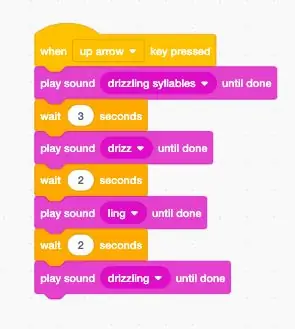
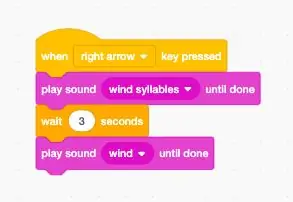
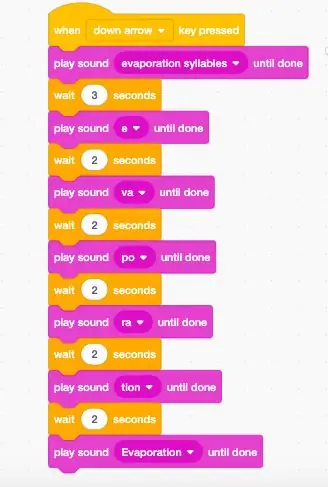
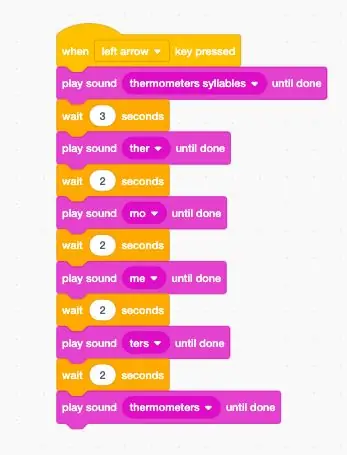
1. Prisijunkite prie „Scratch“arba sukurkite naują paskyrą.
2. Norėdami sukurti naują „Scratch“scenarijų, spustelėkite „Sukurti“.
3. Naudoti kintamieji buvo įvykiai ir garsas.
4. Įrašiau savo balsą, kad pasakyčiau žodį ir kiek skiemenų žodis turėjo.
5. Tada užrašiau kiekvieną skiemenį ir tarp skiemenų palaukiau 2 sekundes.
6. Galiausiai įrašiau visą žodį.
6. Kai mokiniai spaudžia kiekvieną vaizdą, jie girdi mane kalbant ir kiekvieną kartą kartoja tai, ką girdi, norėdami sustiprinti žodžius, su kuriais jie susiduria skyriuje. „Sociable Syllables Activity Pad“vaizdai padėtų jiems prisiminti žodžius ir padėti jiems su žodžių galūnėmis, nes jie turi teisingai tarti žodžius nuo pradžios iki pabaigos.
Spustelėkite čia, kad pamatytumėte projekto puslapį „Scratch“.
Rekomenduojamas:
Sukurkite asmeninės veiklos registratorių: 6 žingsniai

Sukurkite asmeninės veiklos registratorių: mano draugas iš Londono Paulius norėjo rasti būdą, kaip viename prietaisų skydelyje stebėti jo maistą, veiklą ir vietą. Tada jis sugalvojo sukurti paprastą žiniatinklio formą, kuri siunčia duomenis į prietaisų skydelį. Jis įdėtų abi žiniatinklio formas
„Pasidaryk pats“grandinės veiklos lenta su sąvaržėlėmis - MAKER - STEM: 3 žingsniai (su nuotraukomis)

„Pasidaryk pats“grandinės veiklos lenta su sąvaržėlėmis | MAKER | STEM: Naudodami šį projektą galite pakeisti elektros srovės kelią, kad jis veiktų per skirtingus jutiklius. Naudodami šią konstrukciją galite perjungti mėlynos šviesos diodo įjungimą arba garsinio signalo įjungimą. Taip pat galite pasirinkti nuo šviesos priklausomą rezistorių su
Kalorimetras ir veiklos stebėjimo priemonė: 5 žingsniai

Kalorimetras ir veiklos stebėjimo priemonė: Sveiki visi, mano vardas Harji Nagi. Šiuo metu esu antro kurso studentas, studijuojantis elektroniką ir komunikacijų inžineriją Indijoje. Šiandien sukūriau išmanųjį „kalorimetrą ir veiklos stebėjimo priemonę“. per „Arduino Nano“, „HC-05“„Bluetooth“modulį ir MPU
„Circuito Arduino“valdiklio padas: 6 žingsniai (su nuotraukomis)
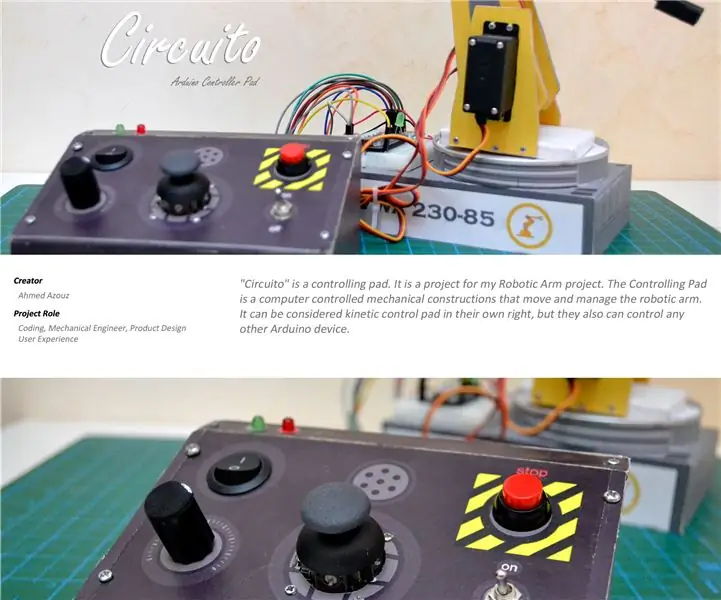
„Circuito Arduino“valdiklio pultas: „Circuito“yra „pasidaryk pats“valdymo pultas. Tai yra papildomas mano ankstesnio „Robotic Arm“projekto projektas. „Control Control Pad“yra kompiuteriu valdomos mechaninės konstrukcijos, padedančios judėti ir valdyti bet kokią robotų ranką, priklausomai nuo servo moto
Izoliacinis nešiojamojo kompiuterio padas: 4 žingsniai

Izoliacinis nešiojamojo kompiuterio bloknotas: kai nešiojamąjį kompiuterį/nešiojamąjį kompiuterį naudojate išties savo glėbyje, šilumos kaupimasis gali erzinti. Ši trinkelė skirta izoliuoti jus nuo kompiuterio skleidžiamos šilumos, tuo pačiu leidžiant išsklaidyti šilumą iš apačios
